国旅手游网提供好玩的手机游戏和手机必备软件下载,每天推荐精品安卓手游和最新应用软件app,并整理了热门游戏攻略、软件教程、资讯等内容。欢迎收藏
网友姌冰提问:ppt中如何调整字间距
大家知道ppt如何调整字间距吗?想不想了解一下ppt调整字间距教程呢?下面小编就带大家一起来看看吧。
ppt设置字距的方法
打开PPT幻灯片,单击要设置行或段落的文本框边缘,选择整个文本框。
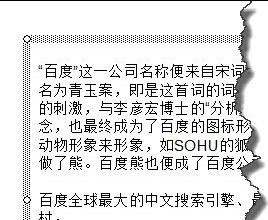
ppt设置字距的步骤图1
在“格式”菜单中选择“行距”命令,如图所示。
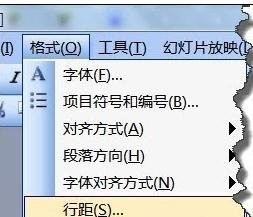
ppt设置字距的步骤图2
在“行距”命令窗口,我们可以轻松的设置段落间距和行间距。
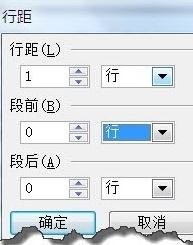
ppt设置字距的步骤图3
下面我们再看一下PowerPoint 2013是怎么操作的,同样的方法我们也要选择要段落间距和行间距的文本框。
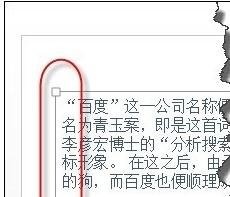
ppt设置字距的步骤图4
在“开始”选项卡,选择“行距设置”按钮。如图所示。
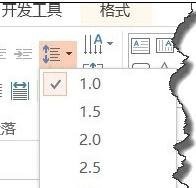
ppt设置字距的步骤图5
在“段落”窗口,大家会发现在PowerPoint 2013设置段落间距和行间距功能要强大的多。大家如果比较熟悉WORD对这些设置应该很容易上手。
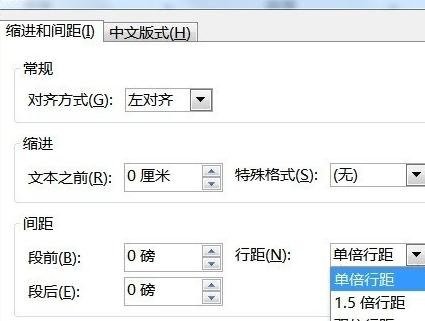
ppt设置字距的步骤图6
ppt设置行距的方法
首先当然是打开powerpoint或者自己的ppt
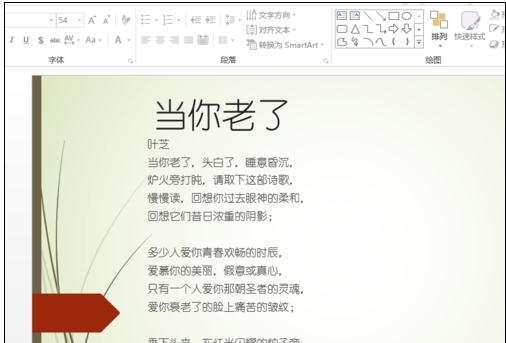
ppt设置行距的步骤图1
其次我们选中需要设置行距的文本
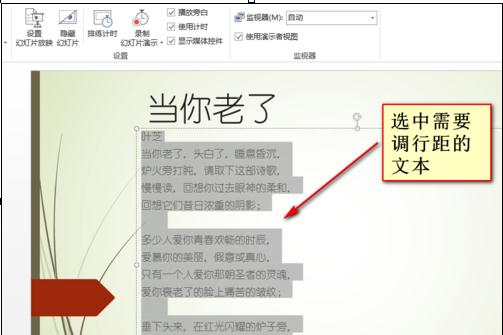
ppt设置行距的步骤图2
然后右键选中的文本,在弹出的菜单中选择段落,也就是右键——段落
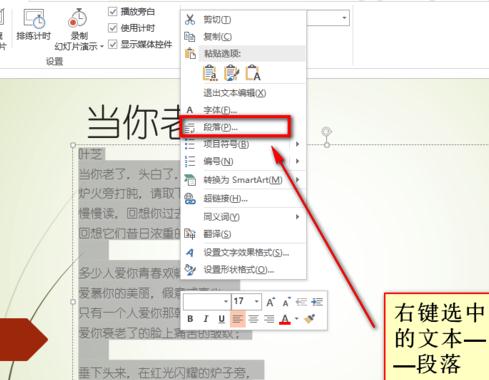
ppt设置行距的步骤图3
这时候我们在弹出的段落窗口中可以看到行距,下拉行距菜单,可以看到行距的多种选项,选中需要的行距后就可以确定了!
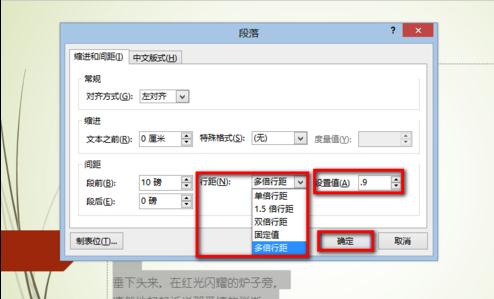
ppt设置行距的步骤图4
还可以在后面的设置值中直接设置数值来调整行距!
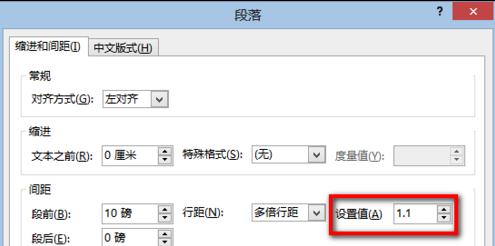
ppt设置行距的步骤图5
以上就是ppt调整字间距教程,希望可以帮助到大家。
关于《ppt如何调整字间距?ppt调整字间距教程》相关问题的解答暂句小编就为大家介绍到这里了。如需了解其他软件使用问题,请持续关注国旅手游网软件教程栏目。
版权声明:本文内容由互联网用户自发贡献,该文观点仅代表作者本人。本站仅提供信息存储空间服务,不拥有所有权,不承担相关法律责任。如果发现本站有涉嫌抄袭侵权/违法违规的内容,欢迎发送邮件至【1047436850@qq.com】举报,并提供相关证据及涉嫌侵权链接,一经查实,本站将在14个工作日内删除涉嫌侵权内容。
本文标题:【ppt调整字间距怎么设置[ppt如何调整字间距离]】
本文链接:http://www.citshb.com/class250196.html
